كيفية تسريع موقع ويب WooCommerce بطيء
نشرت: 2022-02-10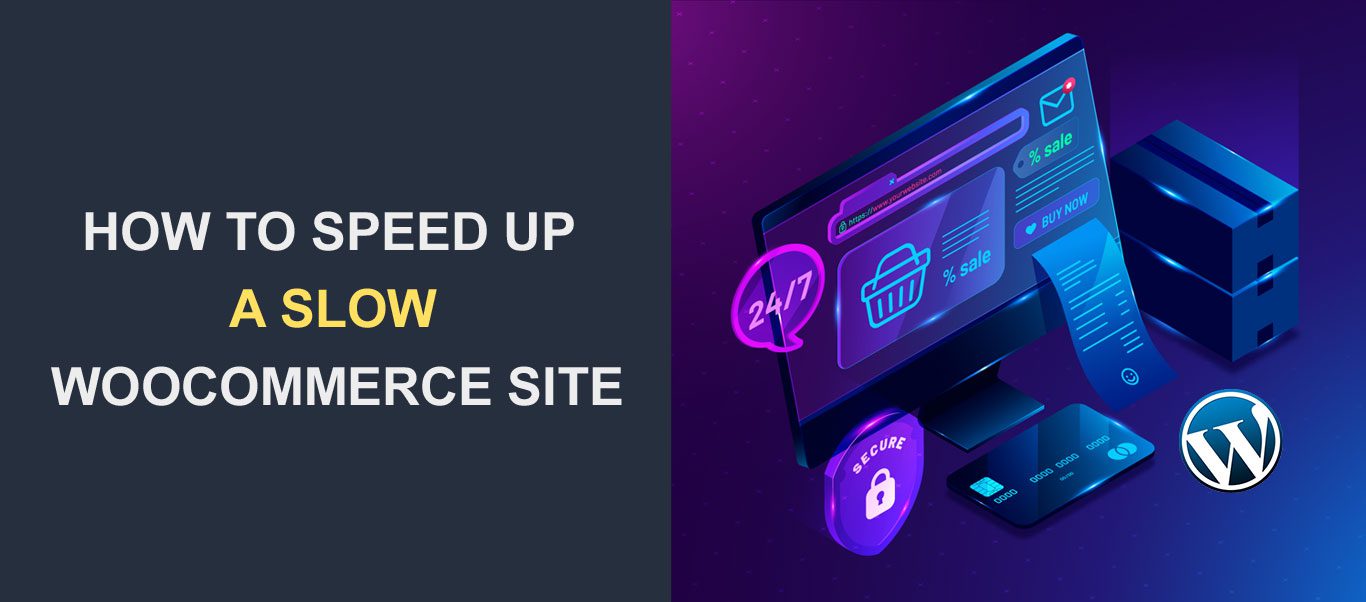 إذا كان متجر Woocommerce بطيئًا ، فسيؤثر ذلك على أرباح مواقعك. يتوقع المتسوقون عبر الإنترنت أن يقدم متجر التجارة الإلكترونية صورًا ومقاطع فيديو عالية الجودة ، ودردشة حية ، وتحديثات المخزون في الوقت الفعلي ، وتخصيص عربة التسوق ، وعدد كبير من أدوات التسوق الرقمية الأخرى ، ولا يزال يوفر تجربة تسوق سريعة.
إذا كان متجر Woocommerce بطيئًا ، فسيؤثر ذلك على أرباح مواقعك. يتوقع المتسوقون عبر الإنترنت أن يقدم متجر التجارة الإلكترونية صورًا ومقاطع فيديو عالية الجودة ، ودردشة حية ، وتحديثات المخزون في الوقت الفعلي ، وتخصيص عربة التسوق ، وعدد كبير من أدوات التسوق الرقمية الأخرى ، ولا يزال يوفر تجربة تسوق سريعة.
كل هذه الميزات ، إذا لم يتم إعدادها بشكل صحيح ، يمكن أن تبطئ متجر WooCommerce الخاص بك. يمكن أن يؤثر هذا بدوره على نجاح متجرك لأن العملاء لديهم فترة اهتمام قصيرة جدًا وسيتخلون بسرعة عن موقع WooCommerce البطيء .
هل تشعر أن موقع الويب الخاص بك ليس سريعًا بما يكفي أو بطيئًا مقارنة ببعض المتاجر الأخرى التي تعمل بنفس ميزات موقعك؟ إذا كنت تريد معرفة كيفية تسريع موقع WooCommerce ، فهذه المقالة مناسبة لك.
دعنا نتعمق في الخطوات البسيطة لإصلاح مشكلات موقع WooCommerce البطيئة.
المحتوى:
- السرعة مهمة
- تعرف على مدى سرعة متجر WooCommerce لديك
- كيفية زيادة سرعة موقع WooCommerce
- ترقية الاستضافة الخاصة بك
- تمكين التخزين المؤقت
- استخدم شبكة توصيل المحتوى
- استخدم أحدث إصدارات WordPress و PHP
- تعطيل نبضات القلب
- تحسين الصور
- استخدم سمة خفيفة الوزن
- ضع كود موقع WooCommerce الخاص بك
- تجنب المكونات الإضافية لاستغلال الموارد
- حظر الروبوتات السيئة
- خاتمة
السرعة مهمة
السرعة هي نقد لموقع التجارة الإلكترونية. كلما كان موقع WooCommerce الإلكتروني أسرع ، كانت تجربة التسوق أفضل. تجربة مستخدم أفضل تعني تحسين محركات البحث ، ومعدلات إتمام سداد أفضل ، وزوار أكثر بهجة. كل ذلك يساهم في زيادة الإيرادات والدخل.
عندما يستغرق موقع الويب أكثر من 3 ثوانٍ في المتوسط لتحميل الصفحة الأولى ، فقد وجد أن المستخدمين يبحثون عن متجر بديل. إذا كنت تفكر مليًا بما يكفي ، فقد تجد حتى أنك قد تصرفت بهذه الطريقة أثناء التسوق. ومن ثم فمن المهم تسريع متجرك.
كيفية التحقق من سرعة موقع Woocommerce
بدون قياس سرعة موقع WooCommerce الحالي الخاص بك ، لا توجد طريقة يمكنك من خلالها معرفة ما إذا كان يحتاج إلى تحسين ، أو كيفية المضي قدمًا في تحسينه.
تتمثل إحدى أفضل الطرق لقياس سرعة موقع WooCommerce في استخدام أداة اختبار سرعة موقع الويب. يمكن لهذه الأدوات اختبار سرعة واستجابة موقع WooCommerce الخاص بك. Google PageSpeed Insights و GTMetrix وأداتان قويتان لهذا الغرض.
باستخدام أي من هذه الأدوات ، احصل على معيار للسرعة الحالية لموقعك على الويب.
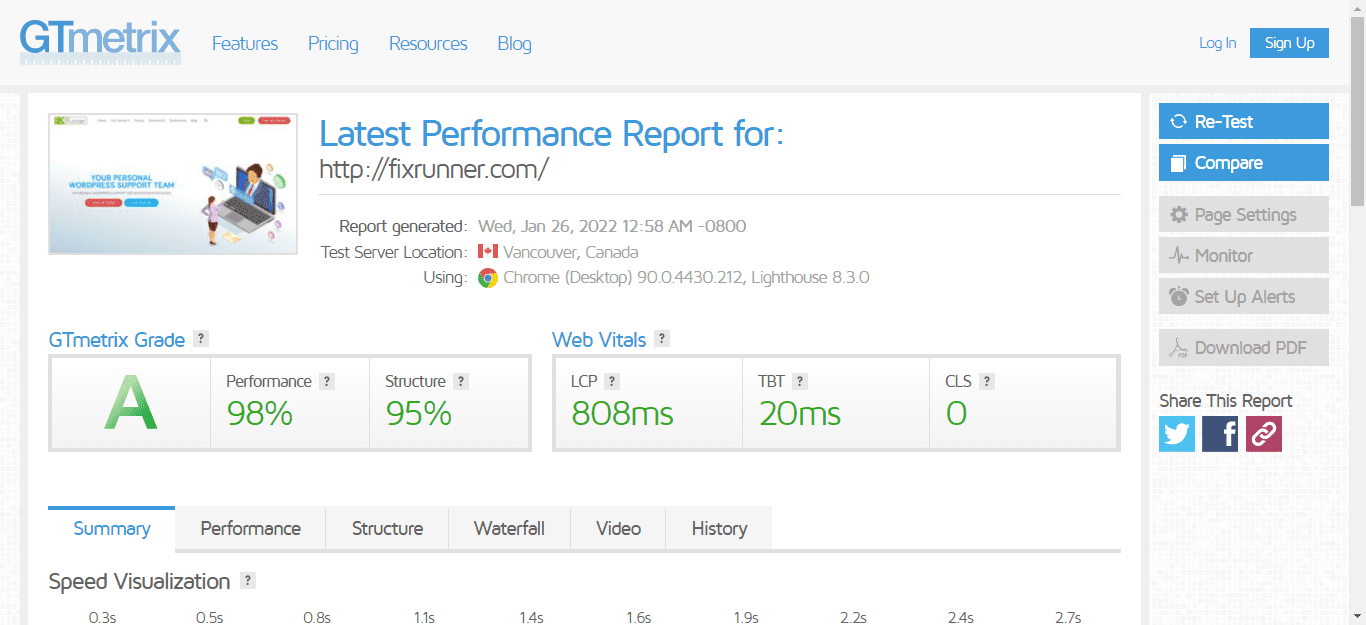
أعلاه ، يمكننا رؤية نتائج FixRunner. إذا حصلت على نتائج مماثلة ، فأنت جيد. ليس هناك حاجة إلى أي تحسين. ولكن إذا كانت نتائجك سيئة ، فستساعدك الخطوات أدناه في إصلاحها.
كيفية إصلاح التحميل البطيء لمتجر Woocommerce
سنعرض لك أدناه 10 نصائح لتطبيقها على متجر التجارة الإلكترونية الخاص بك لتحسين أداء WooCommerce.
ترقية الاستضافة الخاصة بك
يمكن أن تكون استضافة الويب الرخيصة جيدة للمواقع العادية. ولكن إذا كنت تدير نشاطًا تجاريًا على موقعك ، فأنت بحاجة إلى اختيار خطة استضافة WordPress عالية الجودة لأن تلك الأقل تكلفة غالبًا ما تكون بطيئة.
لتحسين موقعك ، يمكنك:
- استخدم استضافة مشتركة مناسبة : لن تخصص معظم خطط الاستضافة المشتركة العديد من الموارد (مساحة القرص أو الذاكرة أو النطاق الترددي) لموقع WooCommerce الخاص بك لأنك تشارك موارد الخادم مع عملاء آخرين. وبالتالي ، إذا كنت تبدأ صغيرًا وتحتاج إلى استخدام الاستضافة المشتركة ، فانتقل إلى تلك المعروفة بتقديم سرعة جيدة وموارد كافية. يمكنك البحث عن آراء العملاء للحصول على هذه المعلومات.
- الترقية إلى استضافة مُدارة : هذا هو الخيار الأفضل لك إذا كنت تعلم أن موقع WooCommerce الخاص بك سوف يقود الكثير من حركة المرور. إنه أيضًا الحل طويل الأمد الموصى به لمعظم مواقع الويب. على الرغم من أنها باهظة الثمن ، إلا أنها الطريقة الأكثر فاعلية لجعل موقع WooCommerce أسرع.
ملاحظة جانبية مهمة هي تحديد مضيف بخادم يقع بشكل رئيسي في المناطق الجغرافية التي يعيش فيها عملاؤك. هذا يعني أنه إذا كان معظم عملائك في المملكة المتحدة ، فحدد خادمًا مضيفًا به مراكز بيانات في المملكة المتحدة.
وفي الوقت نفسه ، تحقق من توصيتنا لأفضل مزودي خدمات الاستضافة لمواقع WordPress.
قم بتمكين التخزين المؤقت لإصلاح مشكلة متجر WooCommerce البطيء
سبب آخر لبطء متجر WooCommerce هو المكونات الإضافية للتخزين المؤقت سيئة التكوين أو عدم وجود مكونات إضافية على الإطلاق.
ما يفعله المكون الإضافي للتخزين المؤقت هو تسليم الصفحات المخزنة لموقع WooCommerce بدلاً من إنشاء تلك الصفحات من قاعدة البيانات في كل مرة يقوم فيها المستخدم بإعادة زيارتها. هذا يسرع تحميل الصفحة.
ثلاثة من أشهر ملحقات التخزين المؤقت هي W3 Total Cache و WP Super Cache و WP Rocket.
أيضًا ، معرفة التكوين الصحيح للمكوِّن الإضافي للتخزين المؤقت مهم أيضًا لأن التكوين السيئ يمكن أن يجعل المكونات الإضافية أكثر إشكالية من كونها مفيدة.
على سبيل المثال ، يجب استبعاد صفحات الدفع والسلة من التخزين المؤقت لأن هذا قد يسبب مشاكل للمتسوقين ، ويمنعهم من إكمال مشترياتهم.
استخدم شبكة توصيل المحتوى
شبكة توصيل المحتوى ، باختصار CDN ، هي شبكة من الخوادم الموجودة في جميع أنحاء العالم. يقومون بتخزين الملفات الثابتة لموقع WooCommerce الخاص بك ، مثل Javascript والصور ومقاطع الفيديو و CSS ، ويقومون بتسليمها للمستخدمين.
ستؤدي إضافة CDN إلى موقع WooCommerce الخاص بك إلى زيادة سرعتك لأنه كلما اقترب عميلك من الخادم الخاص بك ، زادت سرعة تحميل موقع الويب الخاص بك على متصفحه. مع انتشار شبكات CDN في كل بلد تقريبًا ، يكون زوار موقعك دائمًا على مقربة من الخادم.
هناك العديد من خدمات CDN لاستخدامها وأكثرها شيوعًا هي ؛ Cloudflare و MaxCDN و Jetpack و KeyCDN. اقرأ أفضل مقال CDN المجاني لـ WordPress لمعرفة المزيد.
استخدم أحدث إصدارات WordPress و PHP
سبب آخر لبطء موقع WooCommerce هو أنك تستخدم إصدارًا قديمًا من PHP. لإصلاح ذلك ، تأكد من تشغيل WooCommerce على الأقل PHP 7.4. تعمل إصدارات PHP الأعلى على زيادة سرعة موقعك وأمانه. راجع تحديث إصدار PHP في دليل WordPress لمعرفة كيفية تغيير الإصدار الخاص بك.

أثناء تواجدك فيه ، تأكد أيضًا من تحديث المكونات الإضافية والسمات وجوهر WordPress .
تعطيل نبضات القلب
WordPress heartbeat هو برنامج نصي يعرض لك تعديلات في الوقت الفعلي للمكونات الإضافية. يعرض أيضًا تحديثات عندما يقوم المستخدمون الآخرون بتحرير منشور على موقع WordPress الخاص بك. لتحسين سرعة موقعك ، يجب عليك تعطيل هذه الميزة لأنها تنشئ طلبًا كل 15-60 ثانية والذي يمكن أن يبطئ موقع WooCommerce الخاص بك.
يمكنك تعطيل نبضات القلب يدويًا أو باستخدام مكون إضافي. نوصي العملية اليدوية.
لتعطيل نبضات القلب يدويًا ، قم بتسجيل الدخول إلى لوحة القيادة الخاصة بك وانتقل إلى المظهر >> محرر السمات .
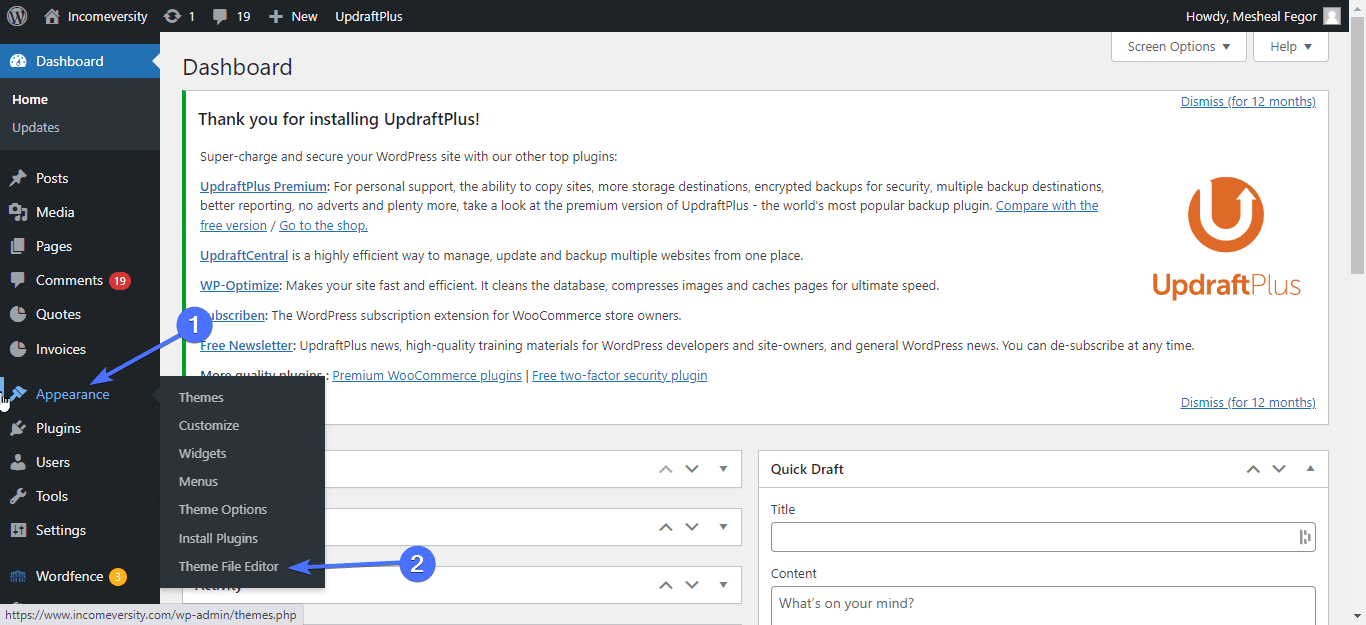
هنا ، حدد موقع ملف function.php وانقر فوقه. بعد ذلك ، انسخ والصق الرمز أدناه في الجزء السفلي من الملف:
add_action('init', 'stop_heartbeat', 1);
function stop_heartbeat() {
wp_deregister_script('heartbeat');
}عند الانتهاء ، انقر فوق ملف التحديث .
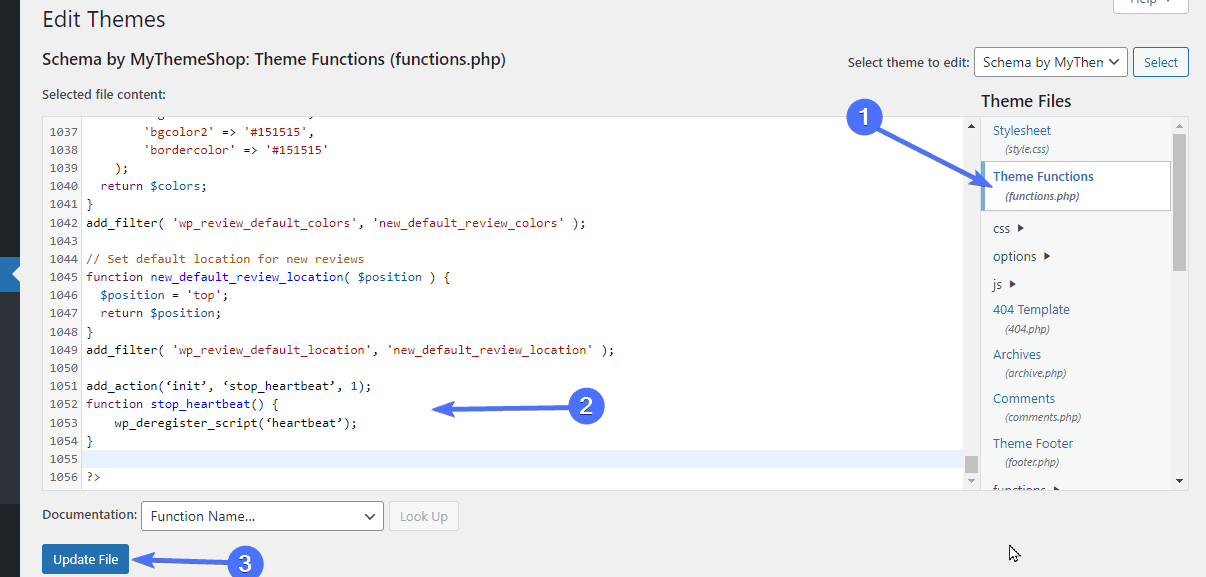
كما هو مذكور أعلاه ، يمكنك أيضًا استخدام المكون الإضافي Heartbeat Control لتعطيل هذه الميزة. علاوة على ذلك ، فإن WP Rocket ومعظم الإضافات السريعة لديها خيار لتعطيل ضربات القلب.
تحسين الصور لإصلاح موقع WooCommerce البطيء
عندما تقوم بتحميل صور المنتج إلى متجر WooCommerce الخاص بك دون أي شكل من أشكال التحسين ، فإنها تحتفظ بحجمها الأصلي الذي يمكن أن يكون ضخمًا ويمكن أن يجعل WooCommerce بطيئًا. لحل هذه المشكلة ، تحتاج إلى تحسين صورك ، وهناك عدة طرق للقيام بذلك:
- ضغط الصور: لهذا ، يمكنك تثبيت وإعداد المكوّن الإضافي EWWW Image Optimizer ، الذي يعتني بضغط الصور التي تم تحميلها. تأتي معظم ملحقات التخزين المؤقت بوظائف ضغط الصور أيضًا.
- تغيير حجم الصور: قبل تحميل الصور ذات أحجام الملفات الكبيرة ، قم بتغيير حجمها إلى الأبعاد الموصى بها (800 بكسل كحد أقصى للعرض). هناك العديد من الأدوات عبر الإنترنت لتغيير حجم الصور.
- استخدم الصور التكيفية: قدِّم صورًا أصغر للمنتج لمستخدمي الأجهزة المحمولة ، وسيؤدي ذلك إلى تحسين سرعة الموقع للجوّال. يمكن أن يقدم المكون الإضافي EWWW صورًا قابلة للتكيف.
- تحميل الصور الكسولة: هذا يعني أنه يتم تحميل الصور فقط عند عرضها ، مما يجعل موقعك أسرع. يقوم المكون الإضافي EWWW أيضًا بالعناية بهذا الأمر.
- تحويل الصور إلى WebP: قم بتحويل الصور إلى تنسيق webp. قبل استخدامها على الموقع. لحسن الحظ ، تحصل أيضًا على هذه الميزة في EWWW.
- تعطيل الارتباط السريع: منع الأشخاص من نسخ ولصق ملفات الوسائط الخاصة بك على المدونات والمواقع الأخرى لأن هذا يستهلك النطاق الترددي. يمكنك القيام بذلك باستخدام Cloudflare أو WP Rocket.
استخدم موضوع خفيف الوزن
تعد سمات WordPress المتضخمة أحد أسباب بطء مواقع الويب. تستخدم بعض هذه السمات أيضًا نصوصًا قديمة.
تحقق من مراجعة المظهر الحالي الخاص بك ، أو اطلب من أحد الخبراء التحقق من الموضوع لمعرفة ما إذا كان يساهم في مشكلة السرعة لديك. إذا كان الأمر كذلك ، فيجب استبداله بموضوع WordPress سريع وخفيف الوزن.
يعتبر منشئو الصفحات أيضًا مذنبًا لأنهم يضيفون برامج نصية وأنماط إضافية إلى موقع WooCommerce الخاص بك مما يؤدي بدوره إلى بطء التحميل.
مع إضافة كتل Gutenberg إلى WordPress ، أصبح من الأسهل الآن إنشاء WooCommerce بجماليات لطيفة ولا تتطلب منشئي الصفحات.
تحقق من قائمتنا لأسرع ثيمات WooCommerce لمتجرك عبر الإنترنت.
كود متجرك الثابت لإصلاح موقع WooCommerce البطيء
بينما يبدو استخدام المكونات الإضافية في معظم مواقع WooCommerce أسهل ، فإن المفاضلة هي أن بعض هذه المكونات الإضافية تضيف رمزًا غير ضروري إلى موقعك.
يجب أن تحصل على مطور لأجزاء رئيسية من موقع WooCommerce الخاص بك والتي لا تحتاج إلى الكثير من التحديث ، مثل الرؤوس والتذييلات والقوائم والأشرطة الجانبية للمدونة.
قد يكلفك هذا مبلغًا إضافيًا في البداية ولكنه يستحق التكلفة.
تجنب المكونات الإضافية لاستغلال الموارد
بينما توفر المكونات الإضافية تحسينات لمواقع WooCommerce ، فإنها تتطلب أيضًا ذاكرة للتشغيل. يمكن أن يؤدي وجود الكثير منها ، وخاصة المكونات الإضافية لاستغلال الموارد ، إلى إبطاء موقعك.
يمكنك استخدام البرنامج المساعد Query Monitor WordPress للعثور على السمات والإضافات والوظائف التي تتسبب في ضعف أداء موقع WooCommerce.
يمكنك أيضًا الحصول على قائمة بهذه المكونات الإضافية لاستغلال الموارد باستخدام مخطط شلال GTMetrix.
عندما تحدد موقع المكونات الإضافية التي تسبب مشكلتك ، فإن الخطوة التالية هي إما الاتصال بالمطور أو استبدال المكون الإضافي بمكوِّن إضافي مشابه ومحسن بشكل أفضل.
حظر الروبوتات السيئة
هناك طريقة جيدة للحصول على ترتيب موقع WooCommerce على محركات البحث وهي السماح للروبوتات بالزحف إلى محتويات موقعك. ولكن هناك بعض الروبوتات السيئة التي تجعل موقعك يستهلك كميات كبيرة من وحدة المعالجة المركزية بسبب البرامج النصية التي تنشرها عند الزحف إلى موقعك.
يجب عليك تثبيت المكون الإضافي WordFence حيث سيساعدك ذلك على تتبع تقارير حركة المرور الحية لزيارات متجر WooCommerce الخاص بك وحظر الزيارات المتكررة بسرعات غير إنسانية.
يعد هذا المكون الإضافي ضروريًا أيضًا لأمان موقعك ، لذا فهو يخدم وظيفتين.
إلى جانب WordFence ، يمكنك أيضًا استخدام قواعد جدار الحماية Cloudflare لحظر برامج السبام هذه (إذا كان موقعك يستخدم Cloudflare بالطبع).
الخلاصة - إصلاح متجر Woocommerce البطيء
يمكن أن يتسبب التحميل البطيء للصفحة في خسارة المبيعات في متجرك. نأمل أن تساعدك نصائح تحسين السرعة الواردة في هذا الدليل في إصلاح أوقات تحميل صفحات WooCommerce البطيئة. يؤدي استخدام المكونات الإضافية لضغط الصور بالإضافة إلى ملحقات التخزين المؤقت إلى تحسين سرعة تحميل موقع WooCommerce على الويب بشكل كبير. لذا قم بعمل جيد للتأكد من أنها مثبتة على موقعك.
هناك نصائح متقدمة أخرى لاستكشاف الأخطاء وإصلاحها يمكنك تنفيذها مثل تحسين قاعدة البيانات لتحسين سرعة تحميل مواقعك. لزيادة تحسين متجرك والموقع بأكمله ، اقرأ أدلة تحسين سرعة WordPress الكاملة وأساسيات الويب الأساسية.
نقدم أيضًا خدمات دعم على مدار الساعة طوال أيام الأسبوع لمواقع WordPress على fixrunner.com ، حيث نساعدك في حل مشكلات موقع WordPress & WooCommerce. في هذه الخدمة ، لن تواجه مشكلات مثل WooCommerce البطيء.
لمزيد من نصائح WordPress ، يمكنك مراجعة WP College. تعرف على كيفية إدارة موقعك وحل مشكلات WordPress الشائعة.
